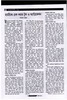হোম > হার্ডডিস্কের জন্য টুল ও অ্যাপ্লিকেশন
লেখক পরিচিতি
লেখকের নাম:
তাসনুভা মাহমুদ
মোট লেখা:১০৩
লেখা সম্পর্কিত
পাবলিশ:
২০০৯ - মার্চ
তথ্যসূত্র:
কমপিউটার জগৎ
লেখার ধরণ:
সফটওয়্যার
তথ্যসূত্র:
ব্যবহারকারীর পাতা
ভাষা:
বাংলা
স্বত্ত্ব:
কমপিউটার জগৎ
হার্ডডিস্কের জন্য টুল ও অ্যাপ্লিকেশন
ইতোপূর্বে ব্যবহারকারীর পাতায় উইন্ডোজ, উইন্ডোজের সুরক্ষায় ব্যবহার হওয়া বিভিন্ন ইউটিলিটি, ব্যবহারকারীর আচরণবিধি, বিভিন্ন টিউনিং ইউটিলিটি নিয়ে ব্যাপকভাবে আলোকপাত করে ব্যবহারকারীদের অবহিত করা হয়েছে। এ সংখ্যায় ব্যবহারকারীদের উদ্দেশে পিসির অন্যতম গুরুত্বপূর্ণ কম্পোনেন্ট হার্ডডিস্কের পরীক্ষা বা চেক, রিপেয়ার ও অর্গানাইজসংশ্লিষ্ট টুল ও অ্যাপ্লিকেশন নিয়ে আলোচনা করা হয়েছে।
হার্ডওয়্যারের মারাত্মক ত্রুটির কারণে সিস্টেমের পারফরমেন্সের ওপর ব্যাপক প্রভাব পড়ে। হার্ডডিস্কের ক্ষেত্রেও এর ব্যতিক্রম দেখা যায় না। এতে হতাশ হবার কোনো কারণ নেই, কেননা হার্ডডিস্কে মনিটর, অপটিমাইজ ও রিকভারের প্রচুর টুল রয়েছে।
হার্ডড্রাইভ অপটিমাইজ করার প্রথম ধাপটি হলো- উইন্ডোজ পার্টিশনকে সম্পূর্ণরূপে পরিষ্কার করা এবং সর্বোচ্চ মাত্রায় পারফরমেন্স বা স্পিড পাবার জন্য বিদ্যমান যেকোনো ফিজিক্যাল রিড এরর সম্পূর্ণরূপে দূর করা। হার্ডডিস্কের ত্রুটি দূর করার পর সবচেয়ে অপটিমাল অবস্থায় এর একটি ব্যাকআপ ইমেজ তৈরি করুন, যাতে করে কোনো সমস্যা সৃষ্টি হলে ধাপে ধাপে পূর্বাবস্থায় ফিরিয়ে আনা যায়। ব্যাকআপ তৈরি করার পর উইন্ডোজ সিস্টেম ফাইল ও ফোল্ডারগুলোকে পারসোনাল ডাটা থেকে পৃথক করা এবং জাঙ্ক ফাইলসহ অন্যান্য অপ্রয়োজনীয় ফাইল অপসারণ করা উচিত।
আমরা সবাই জানি, উইন্ডোজ ব্যাপকভাবে সিস্টেম রিসোর্স ব্যবহার করে বিধায় সিস্টেমের গতি কমে যায়। কিন্তু এটিই সিস্টেমের গতি কমার একমাত্র কারণ নয়। সিস্টেমের গতি কমার জন্য যেমন দায়ী জাঙ্ক ফাইল ও ফোল্ডার, তেমনি দায়ী রিড এরর। এ ধরনের সমস্যার সহজ সমাধান হলো অপ্রয়োজনীয় ডাটা বা ফাইল অপসারণ করা। এর ফলে খুব শিগগির হার্ডডিস্ক পূর্ণমাত্রায় কাজ করতে পারবে।
হার্ডডিস্ক পরিষ্কার করা
প্রথমে http://hdcleanor.en-softonic.com সাইট থেকে এইচডিক্লিনার ডাউনলোড করে ইনস্টল করুন। এ টুল পিসিকে স্বাভাবিকভাবে রান করতে ও এরর মুক্ত রাখতে সহায়তা করে। সিস্টেম বুট করার পর এ টুল সহায়তা করবে রিস্টোর পয়েন্ট তৈরির ক্ষেত্রে। প্রোগ্রাম ওপেন করে সিলেক্ট করুন সিস্টেম পার্টিশন যা ব্যাকআপ করতে হবে। এরপর Clean Hard Drive ক্যাটাগরির অন্তর্গত Start লিঙ্কে ক্লিক করলে Start Scanning স্ক্রিন ওপেন হবে যেখানে প্রদর্শিত হয় List found files after scan অপশন। এবার এই অপশনকে চেক মার্ক করুন স্ক্যান প্রসেস শুরু করার আগে।
স্ক্যান সম্পন্ন হবার পর Following files were found শিরোনামে একটি উইন্ডো আবির্ভূত হবে। কোনো গুরুত্বপূর্ণ ফাইল লিস্টেড হয়েছে কিনা সে ব্যাপারে নিশ্চিত হয়ে নিন। Delete and wipe files বাটনে ক্লিক করার আগে No Backup অপশন চেক করুন। লক্ষণীয় বিষয় হলো এ অ্যাকশন ফাইলকে কমপিউটার থেকে স্থায়ীভাবে মুছে ফেলে তাই পরবর্তী সময়ে ডিলিট করা কোনো ডাটাকে রিস্টোর করার কোনো অপশন বা সুযোগ এতে নেই। এ অপশন নিশ্চিত করে যে, স্থায়ীভাবে ডিলিট করা ফাইলকে শুধু রিসাইকেল বিনে পাঠায় না জিপ আর্কাইভ বা জিপ আর্কাইভ হিসেবে সেভ করে না। ডিলিট প্রসেস সম্পন্ন হবার পর মূল অ্যাপ্লিকেশনের উইন্ডোতে ফিরে গিয়ে সিস্টেম স্ক্যান আবার কার্যকর করুন নিশ্চিত হবার জন্য যে ডিস্কে আর কোনো হিডেন ফাইল নেই। এইচডিক্লিনারের আরো কিছু প্রয়োজনীয় ফাংশন রয়েছে, যেমন ক্লিন ফোল্ডার এবং ক্লিন সেন্টার।
ক্লিন ফোল্ডার সহায়তা করে হার্ডডিস্কের ফ্রি স্পেস, ড্র্যাগ অ্যান্ড ড্রপ ইন্টারফেসসহযোগে ফাইল শ্রেডার, ডুপ্লিকেট ফাইল স্ক্যানার এবং শ্রেড ডিএলএল লিস্ট ইত্যাদি পরিষ্কার তথা ক্লিন করার কাজ করে। ক্লিন সেন্টারে রয়েছে প্রয়োজনীয় সব টুল, যা পরিষ্কার-পরিচ্ছন্ন সচেতন ব্যবহারকারীর দরকার। এতে সম্পৃক্ত করা হয়েছে ইন্টারনেট এক্সপ্লোরার কুকি ওয়াইপার, রেজিস্ট্রি ক্লিনার, টেম্পোরারি ফাইল ডিলিট করার সুপার ক্লিনার এবং গজটং, অটোরান মডিউল, আনইনস্টলার, সফটওয়্যার রেজিস্ট্রি কী-এর লিস্ট, ফাইল স্প্লিটার, অ্যান্টিস্পাই মডিউল যা ডিজ্যাবল করে মাইক্রোসফটে ব্যক্তিগত তথ্য প্রেরণের ক্ষেত্রে।
হার্ডডিস্ক রিপেয়ারিং
উইন্ডোজ ইউটিলিটি চেক ডিস্ক ব্যবহার করে প্রতিটি স্বতন্ত্র সেক্টরের ফিজিক্যাল এরর শনাক্ত বা ট্র্যাক করা সম্ভব। মাই কমপিউটার এ নির্দিষ্ট সিস্টেম পার্টিশন আইকনে রাইট ক্লিক করুন এবং Properties সিলেক্ট করুন। Tools-এ সুইচ করে Error Checking ক্যাটাগরির অন্তর্গত Check Now-এ ক্লিক করুন এর কার্যক্রম শুরু করার জন্য। অটোমেটিক্যালি ফিক্সড ফাইল সিস্টেম এরর এবং স্ক্যান ফর অ্যান্ড এটেম্পট রিকোভারি অব ব্যাড সেক্টর অপশন সক্রিয় করুন। যেহেতু ডিস্ক চেক ইউটিলিটির জন্য কিছু উইন্ডোজ ফাইলে এক্সেস করা একান্তভাবে অপরিহার্য, তাই পিসিকে রিস্টার্ট করতে হবে। সুতরাং সব সম্পাদিত কাজ সেভ করুন এবং চেকআপ প্রসেস চলাকালীন পিসিকে একান্তভাবে ছেড়ে দিন।
ব্যাকআপ তৈরি করা
ইতোপূর্বে ব্যাকআপ তৈরির বিভিন্ন কৌশল নিয়ে কমপিউটার জগৎ-এর ব্যবহারকারীর পাতায় বিভিন্ন লেখা প্রকাশিত হয়েছে। তাই এ লেখায় ব্যাকআপ তৈরির কৌশল নিয়ে আলোচনা করা হয়নি।
পার্টিশন ইনস্টল করা
আমরা সবাই জানি সিস্টেমে যত বেশি প্রোগ্রাম এবং অ্যাপ্লিকেশন ইনস্টল করা হবে, সিস্টেম স্টার্ট হতে তত বেশি সময় নেবে। সুতরাং হার্ডডিস্ক চেকআপ প্রসেসে পরবর্তী ধাপ হলো- তিনটি পার্টিশন ইনস্টল করা এবং পার্সোনাল ডাটা ও জাঙ্ক ফাইল থেকে আলাদা উইন্ডোজ সিস্টেম ফাইল ইনস্টল করা। এ কাজটি কিভাবে করবেন তা নির্ভর করছে আপনার হার্ডডিস্কের ওপর। যদি হার্ডডিস্কে পর্যাপ্ত স্পেস থাকে, তাহলে আপনি বিদ্যমান অবকাঠামো অপসারণ করতে পারবেন। কিন্তু, আপনার যদি সুসজ্জিত ফাইল সিস্টেম স্ট্রাকচার না থাকে এবং বিভিন্ন বিষয়ের ট্র্যাক হারিয়ে ফেলেন, তাহলে সিস্টেমকে সম্পূর্ণরূপে রিসেট করা উচিত। এ কাজটি একটু জটিল ধরনের হলেও হতাশ হবার কিছু নেই।
হার্ডডিস্ক ইনস্টল করা
প্যারাগন পার্টিশন ম্যানেজার প্রোগ্রাম ইনস্টল করে চালু করুন এবং ওয়েলকাম স্ক্রিনে সিলেক্ট করুন অ্যাডভান্সড পার্টিশনিং অ্যান্ড হার্ডডিস্ক ম্যানেজমেন্ট। এর ফলে হার্ডডিস্কের ডিভিশন আসবে। বেশিরভাগ ব্যবহারকারী মূল ডিস্ক ড্রাইভ হলে C:\ যেখানে অপারেটিং সিস্টেম স্টোর হয়। যেটি এক্সপান্ডেড পার্টিশন উপভাগে বিভক্ত থাকে। প্রধান ফিজিক্যাল ড্রাইভে সর্বোচ্চ ২৪টি লজিক্যাল পার্টিশন ধারণ করতে পারে। প্রতিটি পার্টিশনই নিজস্ব ড্রাইভ লেটার দিয়ে সমন্বিত।
এবার হার্ডডিস্ককে নিম্নলিখিতভাবে ইনস্টল করুন :
উইন্ডোজ এক্সপি ও অ্যাপ্লিকেশনের জন্য ৫০ গি.বা., ১০ গি.বা. জাঙ্ক ডাটার জন্য। বাকি স্পেস ব্যবহার করা যেতে পারে ডকুমেন্ট, ভিডিও, মিউজিক এবং অন্যান্য ফাইলের জন্য, যদি ডুয়াল বুট সিস্টেম থাকে, তাহলে দ্বিতীয় উইন্ডোজের জন্য আরেকটি বাড়তি পার্টিশন তৈরি করুন। ভিসতা প্লাসের জন্য প্রায় ৮০ গি.বা.। লিনআক্সের জন্য বিশেষক্ষেত্রে আরো বেশি স্পেস রাখতে হবে, যেহেতু এটি নিজস্ব মূল পার্টিশনে এর সোয়াপ ফাইল স্টোর করে।
বিদ্যমান উইন্ডোজ পার্টিশনকে সম্প্রসারণ করতে চাইলে Redistribute free disk space-এ ক্লিক করুন। পরবর্তী ধাপের জন্য একটি উইন্ডোজ গাইড করবে। নতুন পার্টিশন তৈরি করার জন্য Advanced partiftioning-এ ক্লিক করে Create partition সিলেক্ট করুন। ড্রাইভ লেটার সিলেক্ট করে সাইজ নির্দিষ্ট করুন। এতে পার্টিশন ম্যানেজার স্বয়ংক্রিয়ভাবে লজিক্যাল ডিস্কড্রাইভের জন্য সেটিং করে নেবে।
কজ ওয়েব
ফিডব্যাক : mahmood_sw@yahoo.com
হার্ডওয়্যারের মারাত্মক ত্রুটির কারণে সিস্টেমের পারফরমেন্সের ওপর ব্যাপক প্রভাব পড়ে। হার্ডডিস্কের ক্ষেত্রেও এর ব্যতিক্রম দেখা যায় না। এতে হতাশ হবার কোনো কারণ নেই, কেননা হার্ডডিস্কে মনিটর, অপটিমাইজ ও রিকভারের প্রচুর টুল রয়েছে।
হার্ডড্রাইভ অপটিমাইজ করার প্রথম ধাপটি হলো- উইন্ডোজ পার্টিশনকে সম্পূর্ণরূপে পরিষ্কার করা এবং সর্বোচ্চ মাত্রায় পারফরমেন্স বা স্পিড পাবার জন্য বিদ্যমান যেকোনো ফিজিক্যাল রিড এরর সম্পূর্ণরূপে দূর করা। হার্ডডিস্কের ত্রুটি দূর করার পর সবচেয়ে অপটিমাল অবস্থায় এর একটি ব্যাকআপ ইমেজ তৈরি করুন, যাতে করে কোনো সমস্যা সৃষ্টি হলে ধাপে ধাপে পূর্বাবস্থায় ফিরিয়ে আনা যায়। ব্যাকআপ তৈরি করার পর উইন্ডোজ সিস্টেম ফাইল ও ফোল্ডারগুলোকে পারসোনাল ডাটা থেকে পৃথক করা এবং জাঙ্ক ফাইলসহ অন্যান্য অপ্রয়োজনীয় ফাইল অপসারণ করা উচিত।
আমরা সবাই জানি, উইন্ডোজ ব্যাপকভাবে সিস্টেম রিসোর্স ব্যবহার করে বিধায় সিস্টেমের গতি কমে যায়। কিন্তু এটিই সিস্টেমের গতি কমার একমাত্র কারণ নয়। সিস্টেমের গতি কমার জন্য যেমন দায়ী জাঙ্ক ফাইল ও ফোল্ডার, তেমনি দায়ী রিড এরর। এ ধরনের সমস্যার সহজ সমাধান হলো অপ্রয়োজনীয় ডাটা বা ফাইল অপসারণ করা। এর ফলে খুব শিগগির হার্ডডিস্ক পূর্ণমাত্রায় কাজ করতে পারবে।
হার্ডডিস্ক পরিষ্কার করা
প্রথমে http://hdcleanor.en-softonic.com সাইট থেকে এইচডিক্লিনার ডাউনলোড করে ইনস্টল করুন। এ টুল পিসিকে স্বাভাবিকভাবে রান করতে ও এরর মুক্ত রাখতে সহায়তা করে। সিস্টেম বুট করার পর এ টুল সহায়তা করবে রিস্টোর পয়েন্ট তৈরির ক্ষেত্রে। প্রোগ্রাম ওপেন করে সিলেক্ট করুন সিস্টেম পার্টিশন যা ব্যাকআপ করতে হবে। এরপর Clean Hard Drive ক্যাটাগরির অন্তর্গত Start লিঙ্কে ক্লিক করলে Start Scanning স্ক্রিন ওপেন হবে যেখানে প্রদর্শিত হয় List found files after scan অপশন। এবার এই অপশনকে চেক মার্ক করুন স্ক্যান প্রসেস শুরু করার আগে।
স্ক্যান সম্পন্ন হবার পর Following files were found শিরোনামে একটি উইন্ডো আবির্ভূত হবে। কোনো গুরুত্বপূর্ণ ফাইল লিস্টেড হয়েছে কিনা সে ব্যাপারে নিশ্চিত হয়ে নিন। Delete and wipe files বাটনে ক্লিক করার আগে No Backup অপশন চেক করুন। লক্ষণীয় বিষয় হলো এ অ্যাকশন ফাইলকে কমপিউটার থেকে স্থায়ীভাবে মুছে ফেলে তাই পরবর্তী সময়ে ডিলিট করা কোনো ডাটাকে রিস্টোর করার কোনো অপশন বা সুযোগ এতে নেই। এ অপশন নিশ্চিত করে যে, স্থায়ীভাবে ডিলিট করা ফাইলকে শুধু রিসাইকেল বিনে পাঠায় না জিপ আর্কাইভ বা জিপ আর্কাইভ হিসেবে সেভ করে না। ডিলিট প্রসেস সম্পন্ন হবার পর মূল অ্যাপ্লিকেশনের উইন্ডোতে ফিরে গিয়ে সিস্টেম স্ক্যান আবার কার্যকর করুন নিশ্চিত হবার জন্য যে ডিস্কে আর কোনো হিডেন ফাইল নেই। এইচডিক্লিনারের আরো কিছু প্রয়োজনীয় ফাংশন রয়েছে, যেমন ক্লিন ফোল্ডার এবং ক্লিন সেন্টার।
ক্লিন ফোল্ডার সহায়তা করে হার্ডডিস্কের ফ্রি স্পেস, ড্র্যাগ অ্যান্ড ড্রপ ইন্টারফেসসহযোগে ফাইল শ্রেডার, ডুপ্লিকেট ফাইল স্ক্যানার এবং শ্রেড ডিএলএল লিস্ট ইত্যাদি পরিষ্কার তথা ক্লিন করার কাজ করে। ক্লিন সেন্টারে রয়েছে প্রয়োজনীয় সব টুল, যা পরিষ্কার-পরিচ্ছন্ন সচেতন ব্যবহারকারীর দরকার। এতে সম্পৃক্ত করা হয়েছে ইন্টারনেট এক্সপ্লোরার কুকি ওয়াইপার, রেজিস্ট্রি ক্লিনার, টেম্পোরারি ফাইল ডিলিট করার সুপার ক্লিনার এবং গজটং, অটোরান মডিউল, আনইনস্টলার, সফটওয়্যার রেজিস্ট্রি কী-এর লিস্ট, ফাইল স্প্লিটার, অ্যান্টিস্পাই মডিউল যা ডিজ্যাবল করে মাইক্রোসফটে ব্যক্তিগত তথ্য প্রেরণের ক্ষেত্রে।
হার্ডডিস্ক রিপেয়ারিং
উইন্ডোজ ইউটিলিটি চেক ডিস্ক ব্যবহার করে প্রতিটি স্বতন্ত্র সেক্টরের ফিজিক্যাল এরর শনাক্ত বা ট্র্যাক করা সম্ভব। মাই কমপিউটার এ নির্দিষ্ট সিস্টেম পার্টিশন আইকনে রাইট ক্লিক করুন এবং Properties সিলেক্ট করুন। Tools-এ সুইচ করে Error Checking ক্যাটাগরির অন্তর্গত Check Now-এ ক্লিক করুন এর কার্যক্রম শুরু করার জন্য। অটোমেটিক্যালি ফিক্সড ফাইল সিস্টেম এরর এবং স্ক্যান ফর অ্যান্ড এটেম্পট রিকোভারি অব ব্যাড সেক্টর অপশন সক্রিয় করুন। যেহেতু ডিস্ক চেক ইউটিলিটির জন্য কিছু উইন্ডোজ ফাইলে এক্সেস করা একান্তভাবে অপরিহার্য, তাই পিসিকে রিস্টার্ট করতে হবে। সুতরাং সব সম্পাদিত কাজ সেভ করুন এবং চেকআপ প্রসেস চলাকালীন পিসিকে একান্তভাবে ছেড়ে দিন।
ব্যাকআপ তৈরি করা
ইতোপূর্বে ব্যাকআপ তৈরির বিভিন্ন কৌশল নিয়ে কমপিউটার জগৎ-এর ব্যবহারকারীর পাতায় বিভিন্ন লেখা প্রকাশিত হয়েছে। তাই এ লেখায় ব্যাকআপ তৈরির কৌশল নিয়ে আলোচনা করা হয়নি।
পার্টিশন ইনস্টল করা
আমরা সবাই জানি সিস্টেমে যত বেশি প্রোগ্রাম এবং অ্যাপ্লিকেশন ইনস্টল করা হবে, সিস্টেম স্টার্ট হতে তত বেশি সময় নেবে। সুতরাং হার্ডডিস্ক চেকআপ প্রসেসে পরবর্তী ধাপ হলো- তিনটি পার্টিশন ইনস্টল করা এবং পার্সোনাল ডাটা ও জাঙ্ক ফাইল থেকে আলাদা উইন্ডোজ সিস্টেম ফাইল ইনস্টল করা। এ কাজটি কিভাবে করবেন তা নির্ভর করছে আপনার হার্ডডিস্কের ওপর। যদি হার্ডডিস্কে পর্যাপ্ত স্পেস থাকে, তাহলে আপনি বিদ্যমান অবকাঠামো অপসারণ করতে পারবেন। কিন্তু, আপনার যদি সুসজ্জিত ফাইল সিস্টেম স্ট্রাকচার না থাকে এবং বিভিন্ন বিষয়ের ট্র্যাক হারিয়ে ফেলেন, তাহলে সিস্টেমকে সম্পূর্ণরূপে রিসেট করা উচিত। এ কাজটি একটু জটিল ধরনের হলেও হতাশ হবার কিছু নেই।
হার্ডডিস্ক ইনস্টল করা
প্যারাগন পার্টিশন ম্যানেজার প্রোগ্রাম ইনস্টল করে চালু করুন এবং ওয়েলকাম স্ক্রিনে সিলেক্ট করুন অ্যাডভান্সড পার্টিশনিং অ্যান্ড হার্ডডিস্ক ম্যানেজমেন্ট। এর ফলে হার্ডডিস্কের ডিভিশন আসবে। বেশিরভাগ ব্যবহারকারী মূল ডিস্ক ড্রাইভ হলে C:\ যেখানে অপারেটিং সিস্টেম স্টোর হয়। যেটি এক্সপান্ডেড পার্টিশন উপভাগে বিভক্ত থাকে। প্রধান ফিজিক্যাল ড্রাইভে সর্বোচ্চ ২৪টি লজিক্যাল পার্টিশন ধারণ করতে পারে। প্রতিটি পার্টিশনই নিজস্ব ড্রাইভ লেটার দিয়ে সমন্বিত।
এবার হার্ডডিস্ককে নিম্নলিখিতভাবে ইনস্টল করুন :
উইন্ডোজ এক্সপি ও অ্যাপ্লিকেশনের জন্য ৫০ গি.বা., ১০ গি.বা. জাঙ্ক ডাটার জন্য। বাকি স্পেস ব্যবহার করা যেতে পারে ডকুমেন্ট, ভিডিও, মিউজিক এবং অন্যান্য ফাইলের জন্য, যদি ডুয়াল বুট সিস্টেম থাকে, তাহলে দ্বিতীয় উইন্ডোজের জন্য আরেকটি বাড়তি পার্টিশন তৈরি করুন। ভিসতা প্লাসের জন্য প্রায় ৮০ গি.বা.। লিনআক্সের জন্য বিশেষক্ষেত্রে আরো বেশি স্পেস রাখতে হবে, যেহেতু এটি নিজস্ব মূল পার্টিশনে এর সোয়াপ ফাইল স্টোর করে।
বিদ্যমান উইন্ডোজ পার্টিশনকে সম্প্রসারণ করতে চাইলে Redistribute free disk space-এ ক্লিক করুন। পরবর্তী ধাপের জন্য একটি উইন্ডোজ গাইড করবে। নতুন পার্টিশন তৈরি করার জন্য Advanced partiftioning-এ ক্লিক করে Create partition সিলেক্ট করুন। ড্রাইভ লেটার সিলেক্ট করে সাইজ নির্দিষ্ট করুন। এতে পার্টিশন ম্যানেজার স্বয়ংক্রিয়ভাবে লজিক্যাল ডিস্কড্রাইভের জন্য সেটিং করে নেবে।
কজ ওয়েব
ফিডব্যাক : mahmood_sw@yahoo.com
লেখাটি পিডিএফ ফর্মেটে ডাউনলোড করুন
পাঠকের মন্তব্য
অনুরূপ লেখা